Apple TV + est une plate-forme de streaming relativement nouvelle ayant un contenu limité à diffuser. Bien qu’il existe des émissions de télévision incroyables sur Apple TV + ainsi que des films, ce n’est certainement pas aussi saturé de contenu que des services comme Netflix ou Prime Video. Donc, si vous avez regardé tout ce qu’il y a sur Apple TV + ou si vous ne voulez tout simplement pas dépenser d’argent sur le service de streaming pour une autre raison, voici comment annuler l’abonnement Apple TV + sur iPhone, Mac, Web, etc.
Comment annuler l’abonnement Apple TV+ depuis n’importe quel appareil (2022)
Notez que vous bénéficiez d’un abonnement Apple TV+ gratuit pendant un an lorsque vous achetez un appareil Apple tel qu’un iPhone, un Mac, une Apple TV, etc. L’annulation de votre abonnement ne désactivera pas votre compte tant que votre forfait Apple TV+ n’est pas terminé. Par exemple, s’il s’agit d’un plan d’un an, il vous restera une année entière de privilèges de streaming même si vous annulez votre abonnement. Si vous utilisez Apple TV + sur d’autres appareils tels que les téléviseurs intelligents LG et Sony, les téléviseurs Android, PlayStation, Xbox ou des appareils de diffusion en continu comme Fire TV Stick, vous avez probablement un abonnement mensuel qui se terminera à votre dernier cycle de facturation. Malheureusement, vous ne pouvez pas mettre en pause ou suspendre votre plan et le reprendre plus tard. Cela dit, voyons comment vous pouvez annuler votre abonnement Apple TV+ sur différents appareils.
L’utilisation d’Apple TV+ sur un navigateur Web est utile si vous utilisez un PC Windows ou un téléphone Android, car aucune application officielle n’est disponible pour ces plates-formes. Cependant, l’expérience est légèrement peu accueillante, étant donné que vous ne pouvez pas rechercher de titres ou acheter et louer à partir du navigateur. Cela me semble une raison valable pour cesser de passer votre temps sur Apple TV +. Voici comment annuler rapidement votre abonnement Apple TV+ à partir d’un navigateur Web.
- Aller à https://tv.apple.com/ sur n’importe quel navigateur Web comme Google Chrome, Safari, Firefox, ou plus. Connectez-vous si vous ne l’êtes pas déjà.
- Puis, cliquez sur l’icône du profil dans le coin supérieur droit et ouvrir Paramètres.
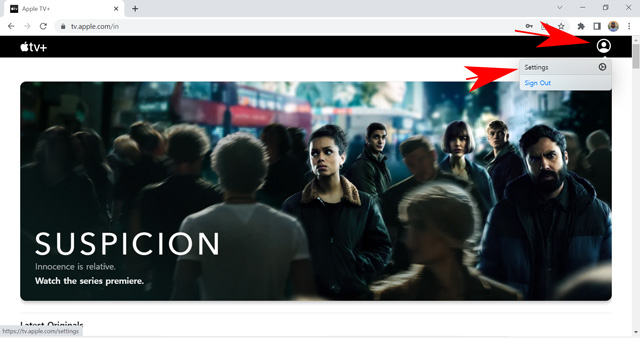
- Maintenant, faites défiler vers le bas et cliquez sur Gérer sous l’abonnement section.
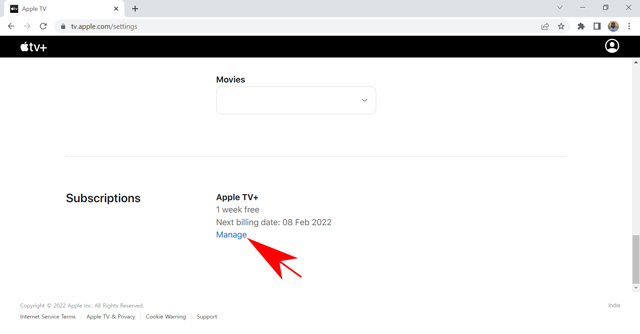
- Ici, cliquez sur Annuler l’abonnement option.
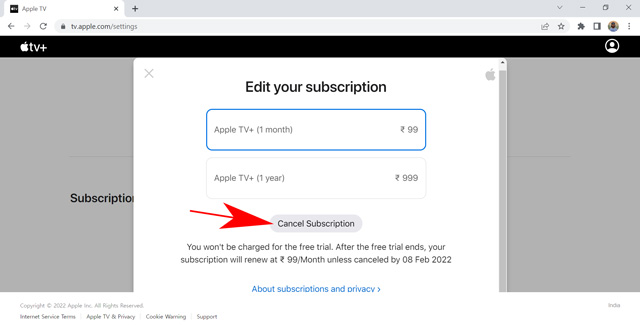
- Cliquez à nouveau sur Annuler l’abonnement pour confirmer votre choix dans la fenêtre contextuelle.
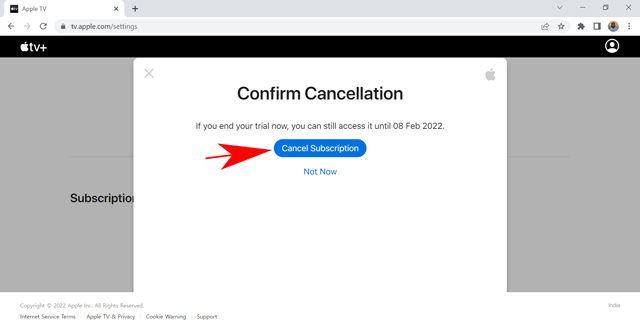
C’est tout. Vous avez réussi à vous désabonner de votre abonnement Apple TV+. L’abonnement se poursuivra désormais jusqu’à la dernière date du cycle de facturation. Cela peut être tôt ou tard, selon votre plan. Vous pouvez vérifier la dernière date dans la fenêtre contextuelle lors de l’annulation de l’abonnement.
Annulation de l’abonnement Apple TV+ sur Apple TV ou autre Smart TV
La procédure pour annuler votre abonnement Apple aTv+ est similaire à Apple TV ou à d’autres téléviseurs intelligents compatibles comme Samsung, LG, etc. Vous pouvez également acheter des films sur Apple TV pour un prix minime tout en utilisant l’application sur votre smart TV. Ces films ne sont pas inclus dans l’abonnement car Apple ne promeut que des productions originales. Suivez les étapes rapides décrites ci-dessous pour savoir comment interrompre votre forfait Apple TV+ sur n’importe quel téléviseur intelligent.
- Ouvrez l’application Apple TV+ sur votre téléviseur intelligent.
- À présent, naviguer sur l’icône Paramètres pour ouvrir Paramètres.
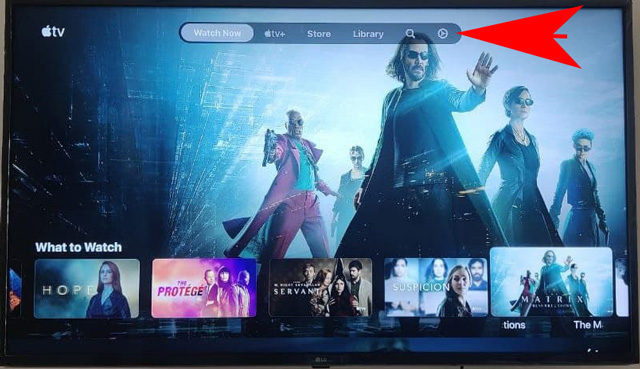
- Ouvrez l’option Comptes.
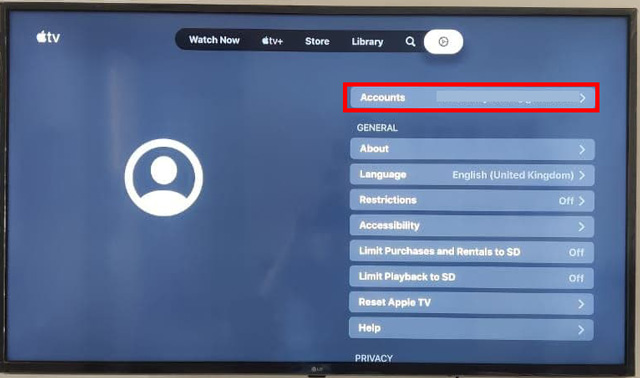
- Après ça, sélectionnez Gérer les abonnements option.
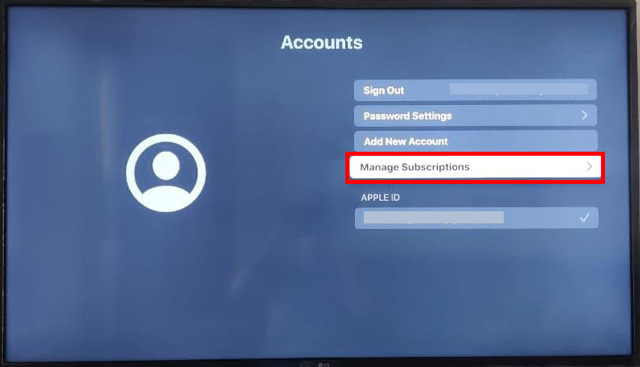
- Maintenant, cchoisir l’abonnement Apple TV+ de la liste de tous les abonnements actifs sur votre identifiant Apple.
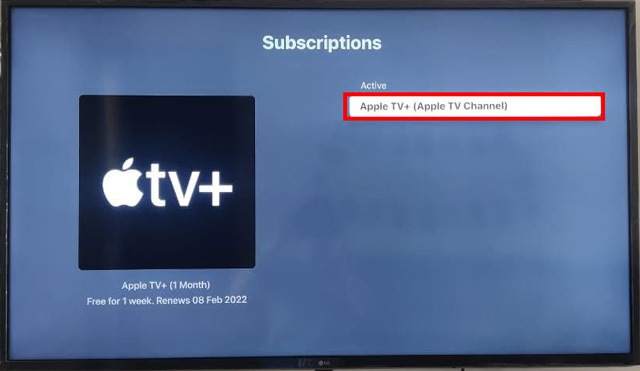
- L’écran suivant affichera votre plan actif et sa date d’expiration. Cliquez sur Annuler l’abonnement bouton en bas.
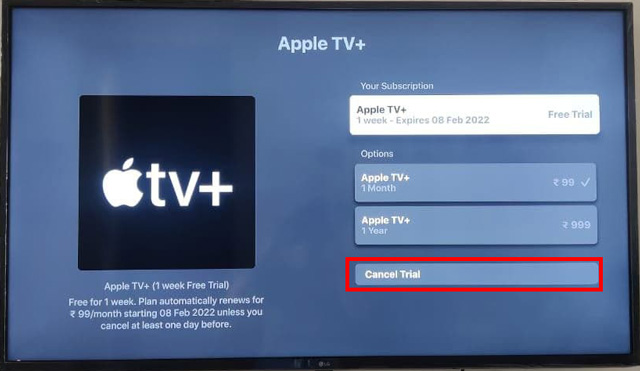
- À présent, confirmer l’annulation sur la fenêtre contextuelle.

C’est tout. Vous vous êtes maintenant désabonné de votre abonnement Apple TV+ à l’aide de votre Smart TV. Les étapes peuvent légèrement différer selon votre modèle de téléviseur. Cependant, ils ne sont pas vaguement différents. Vous pouvez remarquer des changements mineurs dans les noms des options des paramètres du compte. Sinon, les étapes sont les mêmes pour Apple TV et les autres téléviseurs intelligents.
Comment annuler l’abonnement Apple TV + sur iPhone et iPad
De nombreux téléspectateurs préfèrent regarder du contenu de divertissement sur leur téléphone pour des raisons évidentes telles que la flexibilité de l’emplacement, la facilité de transport de votre appareil et la visualisation de votre sitcom préférée dans le confort de votre couverture. Je ne me souviens pas du nombre d’heures que j’ai passées à regarder « The Office » sur mon téléphone alors que j’étais allongé sur mon lit. Si vous pouvez comprendre, vous utilisiez probablement l’application Apple TV sur votre iPhone ou iPad. Si oui, voici comment vous désinscrire de l’abonnement Apple TV+ depuis votre iPhone.
- Ouvrez l’application Apple TV sur votre iPhone ou iPad.
- Appuyez sur l’icône de la photo de profil pour ouvrir les paramètres de l’application.
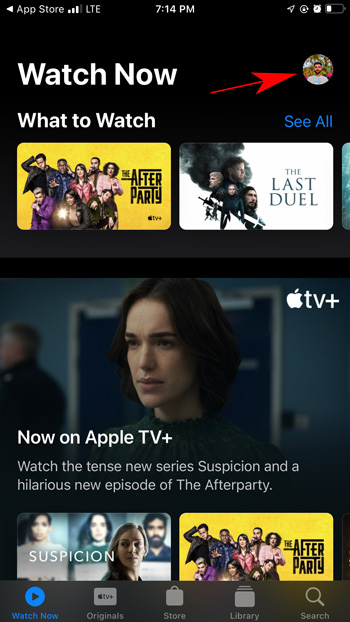
- À présent, cliquez sur Gérer les abonnements.
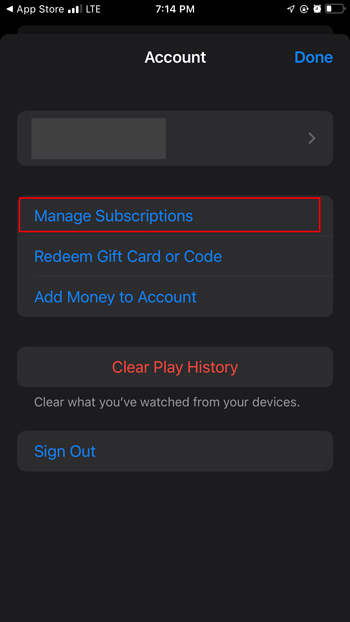
- Appuyez sur Apple TV+ sous vos abonnements actifs.
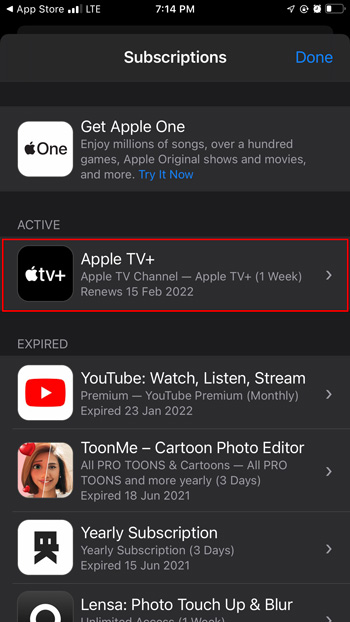
- À présent, cliquez sur Annuler l’abonnement bouton situé en bas de l’écran.
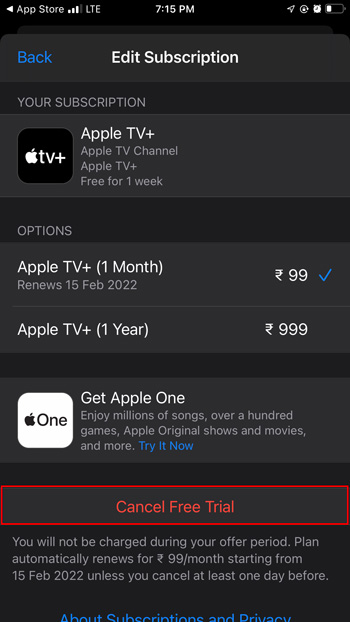
- Enfin, confirmez votre choix en en cliquant sur Confirmer sur la fenêtre contextuelle.
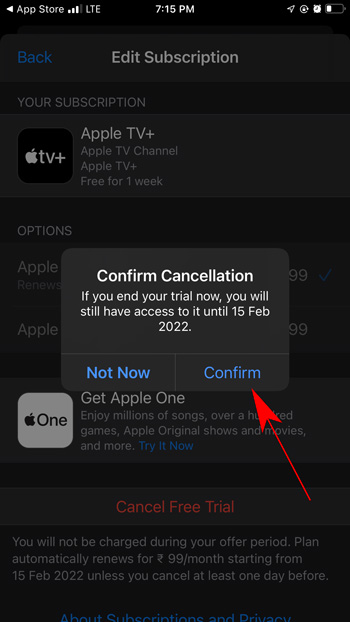
C’est tout. Vous avez annulé avec succès votre abonnement Apple TV+ à l’aide de votre iPhone. Cela arrêtera l’abonnement pour tous les appareils et vous pourrez toujours profiter des émissions jusqu’au dernier jour du cycle de paiement, même si vous utilisiez la période d’essai gratuite.
Annulation de l’abonnement Apple TV+ avec Mac
Apple n’a pas fourni l’application Apple TV pour Android ou Windows. Cependant, ils ne laisseront pas leur système d’exploitation hors du jeu, duh. Cela signifie que vous pouvez utiliser l’abonnement Apple TV+ pour regarder du contenu Apple original à l’aide de l’application Mac. Notez que l’application est disponible pour macOS Catalina, macOS Big Sur ou version ultérieure. Vous pouvez également utiliser cette application pour acheter des films qui ne sont pas facilement disponibles sur la plateforme. Ce sera similaire à l’achat d’un film sur YouTube ou Google Play. Si vous en avez marre de faire cela et que vous avez décidé d’interrompre votre abonnement Apple TV, voici comment procéder à l’aide de l’application Mac.
- Ouvrez l’application Apple TV sur votre mac et passez la souris sur Options de compte. Cliquez ici sur le « Voir mon compte » option.
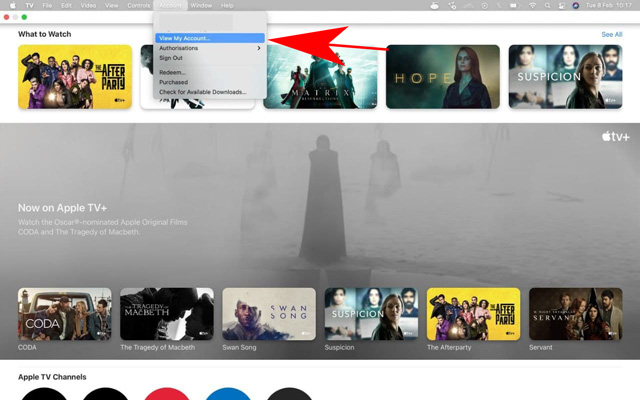
- Faites défiler vers le bas et cliquez sur « Faire en sorte” devant Abonnements sous l’option Paramètres.
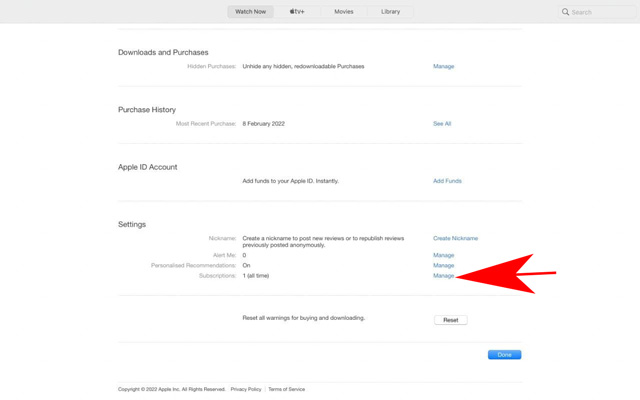
- La page suivante affichera tous vos abonnements actifs et expirés. Cliquez sur Modifier devant Apple TV+.
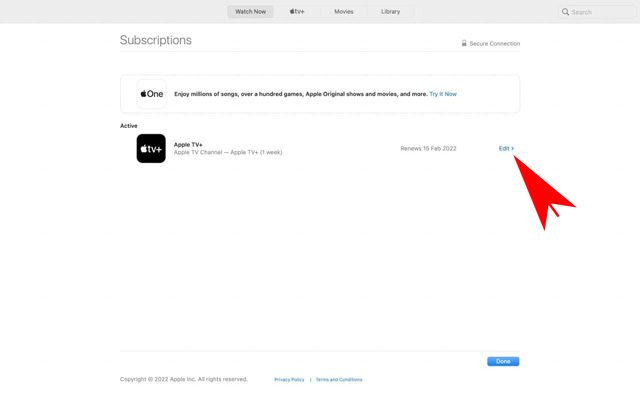
- Maintenant, cliquez sur le Annuler l’abonnement bouton ci-dessous les multiples plans disponibles.
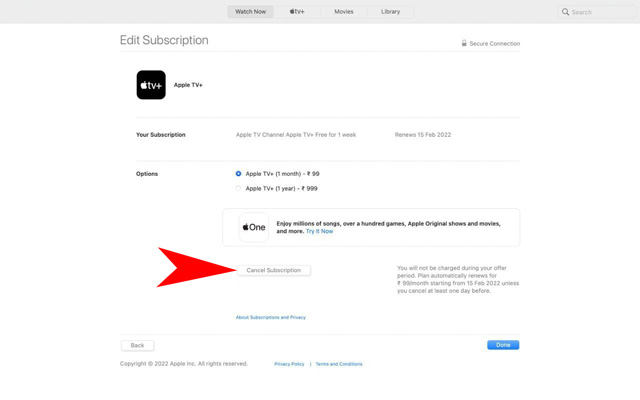
- Confirmez votre choix en cliquant sur le Bouton de confirmation sur la prochaine fenêtre contextuelle.
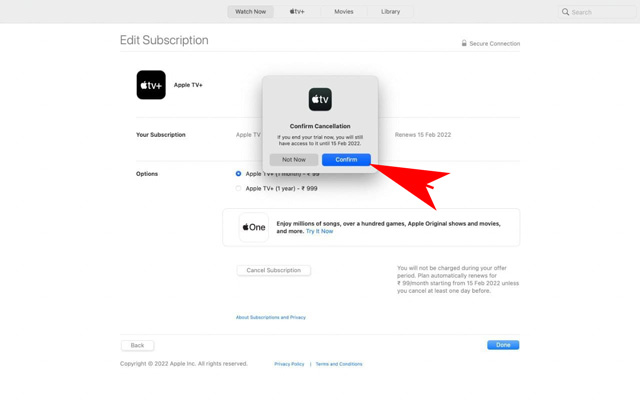
C’est ça. Vous avez maintenant annulé votre abonnement Apple TV+ depuis votre application Apple TV sur macOS.
Questions fréquemment posées
Apple TV+ peut-il être annulé ?
Oui, vous pouvez annuler votre abonnement Apple TV+ à l’aide d’Apple TV, Smart TV, Android TV, iPhone, iPad, PlayStation, Xbox et d’autres appareils de streaming compatibles fournissant l’application Apple TV. Vous pouvez également annuler votre abonnement à l’aide d’un navigateur Web en visitant tv.apple.com.
Comment annuler mon essai gratuit d’Apple TV ?
Vous pouvez utiliser n’importe quelle méthode mentionnée dans l’article pour annuler votre essai gratuit d’Apple TV+ afin d’éviter tout frais indésirable.
Mon abonnement Apple TV se termine-t-il immédiatement après l’annulation ?
Non, vous pouvez profiter de votre abonnement Apple Tv+ jusqu’au dernier jour du cycle de facturation, même après l’avoir annulé. La dernière date dépend si vous utilisiez l’essai gratuit, le forfait mensuel ou le forfait annuel. Vous pouvez voir le dernier jour de votre abonnement sur la page Gérer l’abonnement avant d’annuler votre forfait.
Annulez facilement votre forfait Apple TV+
Apple TV fournit un excellent contenu original dans divers formats tels que des films, des émissions de télévision, des documentaires, des comédies musicales, etc. Vous pouvez trouver de nombreux contenus dans différents genres comme le drame, la comédie, le suspense, etc. Cependant, vous pourriez parfois être submergé par tout le contenu et vouloir faire une pause. Que vous voyagiez ou que vous souhaitiez utiliser votre temps de manière productive, l’annulation de votre abonnement Apple TV vous fera certainement économiser quelques dollars. Nous avons expliqué comment le faire à l’aide de divers appareils dans ce guide détaillé. J’espère que vous avez trouvé cet article utile. Si vous avez des questions sur le sujet, veuillez commenter et nous serons heureux de vous aider.



![[2023] 6 façons de copier / coller du texte brut sans formatage](https://media.techtribune.net/uploads/2021/03/5-Ways-to-Copy-Paste-Plain-Text-Without-Formatting-on-Your-Computer-shutterstock-website-238x178.jpg)






